Jak stworzyć katalog członków WordPress za darmo?
Opublikowany: 2021-06-07Katalog członków to przeszukiwalna baza danych zawierająca szczegółowe profile użytkowników Twojej witryny, z niestandardowymi polami i filtrami wyszukiwania specyficznymi dla Twojej niszy witryny.
Niezależnie od tego, czy masz mały zespół członków zarządu, czy tysiące aktywnych członków w swojej organizacji, katalog członków to bezproblemowy sposób ich kompilacji. Korzystając z katalogu członków, Twoja organizacja udostępnia i udostępnia podstawowe informacje kontaktowe, dzięki czemu członkowie mogą bezproblemowo kontaktować się ze sobą.
W tym samouczku pokażemy, jak bezpłatnie utworzyć przeszukiwalny katalog członków za pomocą WordPress. Wyjaśnimy krok po kroku, jak uruchomić swoją stronę internetową, skonfigurować jej funkcjonalność, dostosować ją i wreszcie, jak zarabiać dzięki katalogowi członkowskiemu.
W tym przewodniku użyjemy HivePress, wtyczki do katalogu WordPress wraz z ListingHive, bezpłatnym motywem katalogu WordPress ze wszystkimi niezbędnymi funkcjami do tworzenia witryny z katalogiem członków. Zarówno wtyczki, jak i motywy są tworzone ręcznie przez tych samych programistów, dzięki czemu są w pełni kompatybilne i przeznaczone do pracy w parze.
Przejdźmy więc do pierwszego kroku!
Instalowanie motywu WordPress
Po pierwsze, musisz zainstalować motyw katalogu dla swojej witryny. Jeśli ListingHive jest darmowym motywem, możesz go znaleźć w repozytorium WordPressa i zainstalować za darmo. Po prostu przejdź do sekcji Wygląd > Motywy i użyj paska wyszukiwania, aby go znaleźć. Następnie kontynuuj, instalując i aktywując motyw.
Po aktywacji ListingHive pojawi się sugestia zainstalowania HivePress, wtyczki, która będzie zasilać funkcje katalogów w Twojej witrynie. Musisz go zainstalować i aktywować, klikając link polecanej wtyczki.
Jeśli masz jakiekolwiek problemy z instalacją ListingHive, możesz skorzystać z poniższego screencastu, aby zainstalować go poprawnie.
Rozszerzenie funkcjonalności
Po zainstalowaniu ListingHive nadszedł czas, aby dodać kilka dodatkowych funkcji do katalogu członków. Możesz dodać dodatkowe funkcje do swojej witryny w sekcji HivePress > Rozszerzenia . Znajdziesz tam listę dostępnych dodatków ListingHive, które możesz kupić lub zainstalować za darmo.
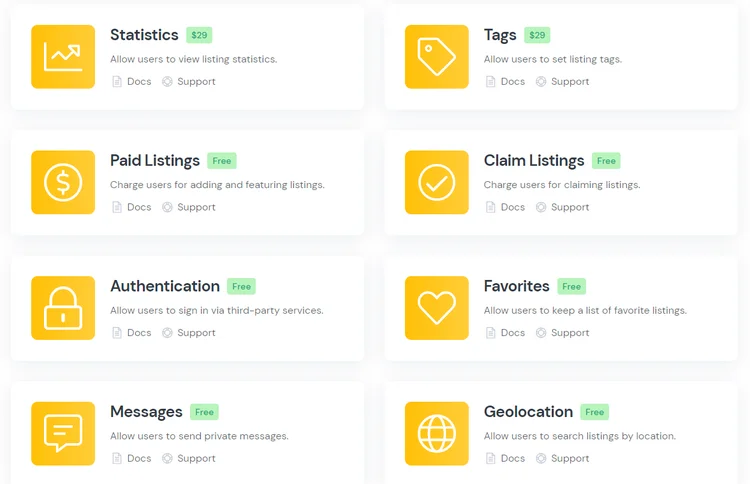
Na przykład możesz zainstalować rozszerzenie Wiadomości, aby umożliwić użytkownikom komunikowanie się ze sobą za pośrednictwem wiadomości. Jest to niezbędna funkcja dla każdego katalogu członków, ponieważ zmienia Twoją witrynę w centrum komunikacji.
Możesz także zainstalować dodatek Social Login, aby umożliwić swoim członkom logowanie się przez Google lub Facebook. To prosta i poręczna opcja, która pozytywnie wpływa na wrażenia użytkownika na Twojej stronie. Ponadto możesz zainstalować rozszerzenie Linki społecznościowe, aby umożliwić członkom dodawanie łączy społecznościowych do ich stron profilowych (takich jak Twitter, LinkedIn, Pinterest itd.) .
Aby zainstalować rozszerzenie, po prostu kliknij przycisk Instaluj i aktywuj rozszerzenie po jego zainstalowaniu. Pamiętaj, że możesz zbudować witrynę z katalogiem o unikalnej funkcjonalności, po prostu mieszając różne dodatki.
Konfigurowanie rejestracji frontonu
Teraz musimy wyłączyć przesyłanie aukcji w Twoim katalogu i umożliwić nowym członkom rejestrację swoich profili bezpośrednio ze strony głównej. Aby to zrobić, przejdź do sekcji HivePress > Ustawienia > Listy . Tam musisz odznaczyć opcję „Prześlij” i zapisać zmiany. Teraz przejdź do sekcji HivePress > Ustawienia > Dostawcy i zezwól na bezpośrednią rejestrację. Następnie zapisz zmiany.
Następnym krokiem jest dodanie linku rejestracyjnego do menu głównego, aby pojawił się na stronie głównej. Aby dodać nową pozycję menu, przejdź do sekcji Wygląd > Menu . Po pierwsze, musisz dodać nowe menu, jeśli nie zostało jeszcze utworzone. Po prostu wprowadź nazwę menu i wybierz lokalizację wyświetlania, a następnie kliknij przycisk Utwórz menu .
Następnie dodajmy niestandardowy element łącza. Po prostu wprowadź adres URL swojej witryny i dodaj na końcu ścieżkę „/register-vendor”. Następnie wypełnij tekst linku, niech będzie to „Wyświetl profil” i kliknij przycisk Dodaj do menu . Na koniec zapisz menu.
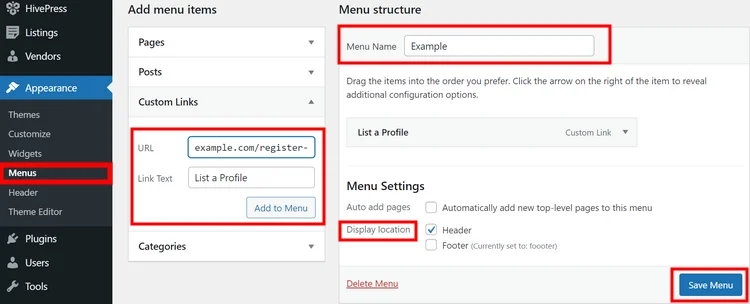
W porządku, gdy skończysz z menu, nadszedł czas, aby dodać kilka niestandardowych pól profilu i filtrów wyszukiwania.
Dodawanie pól niestandardowych
Pola niestandardowe pomagają przechowywać dodatkowe informacje o każdym indywidualnym członku, co nie jest możliwe w standardowych polach WordPress. Prawdopodobnie obejmuje to takie rzeczy, jak stanowisko, numer telefonu, adres e-mail, witryna internetowa itp. Możesz dodać niestandardowe pola w sekcji Dostawcy > Atrybuty .
Na przykład dodajmy atrybut „Zawód”, aby umożliwić użytkownikom określenie zawodu podczas wypełniania formularza rejestracyjnego. Możesz dostosować swój atrybut w 3 różnych kontekstach, więc sprawdźmy każdy z nich, aby lepiej zrozumieć dostępne ustawienia:

- Edycja . W tej sekcji musisz zezwolić na edycję front-end, aby umożliwić nowym członkom wskazywanie swojego zawodu podczas rejestracji profilu. Następnie musisz ustawić typ pola. Dla tego atrybutu lepiej ustawić typ pola „Wybierz”.
- Szukaj . Tutaj możesz zmienić swoje niestandardowe pole w filtr wyszukiwania. Oznacz go jako możliwy do filtrowania, aby użytkownicy mogli filtrować członków według ich zawodu i indeksować, aby ustawić wartość atrybutu w wyszukiwaniu słów kluczowych. Następnie wybierz typ pola wyszukiwania. Użyjemy pola typu „Wybierz”.
- Wyświetlacz. W ostatniej sekcji możesz zdefiniować sposób wyświetlania atrybutu na stronach członków. Na przykład możesz przypisać go do określonych obszarów szablonów lub ustawić niestandardowy format wyświetlania.
Gdy skończysz, kliknij przycisk Opublikuj .
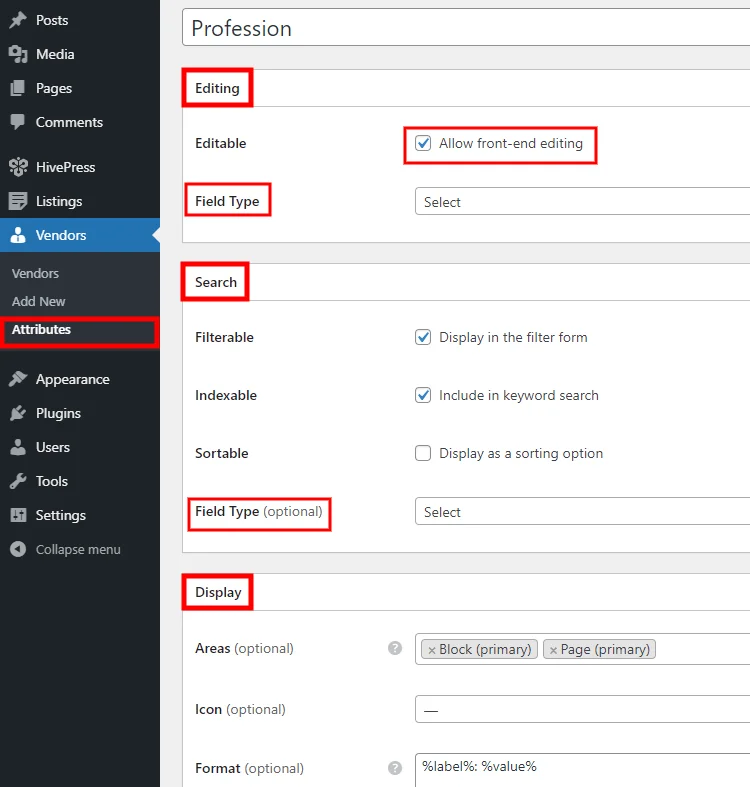
Teraz lepiej, aby to pole było wymagane. Zalecamy również włączenie opcji wielokrotnego wyboru, dzięki czemu członkowie będą mogli wybrać kilka profesji podczas rejestracji, a także wyszukać wiele opcji jednocześnie. Gdy skończysz, kliknij przycisk Aktualizuj .
Następnym krokiem jest dodanie opcji atrybutów. Kliknij przycisk Edytuj opcje i dodaj kilka zawodów, niech będą to „Prawnik”, „Inżynier” i „Elektryk”. Podobnie możesz dodać tyle opcji, ile potrzebujesz.
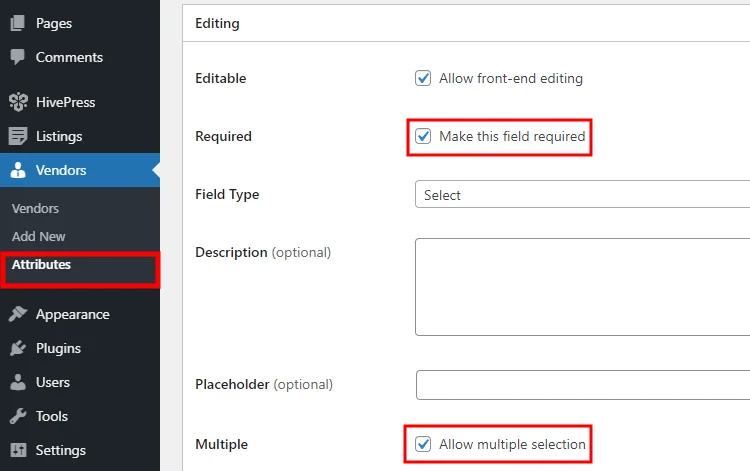
Otóż to!
W ten sam sposób możesz dodać więcej niestandardowych atrybutów, takich jak informacje kontaktowe, lokalizacja, doświadczenie zawodowe itd., w zależności od niszy i wymagań katalogu członków.
Rejestracja nowego członka
Dobra, spróbujmy zarejestrować nowy profil członka i zrobić to z poziomu front-endu, aby lepiej zrozumieć, jak to działa dla nowych członków. Aby to zrobić, przejdź do swojej witryny i wyloguj się z konta administratora. Następnie kliknij link Wyświetl profil (link, który wcześniej dodaliśmy) i podaj podstawowe dane wymagane do rejestracji użytkownika.
Następnie wypełnij pola profilu, w tym pola niestandardowe, które wcześniej dodaliśmy. Po wypełnieniu wszystkich szczegółów zapisz zmiany.
Pamiętaj, że jako właściciel strony internetowej możesz dodać do formularza rejestracyjnego tyle pól niestandardowych, ile chcesz i ustawić je jako wymagane lub opcjonalne, zgodnie ze swoimi potrzebami.
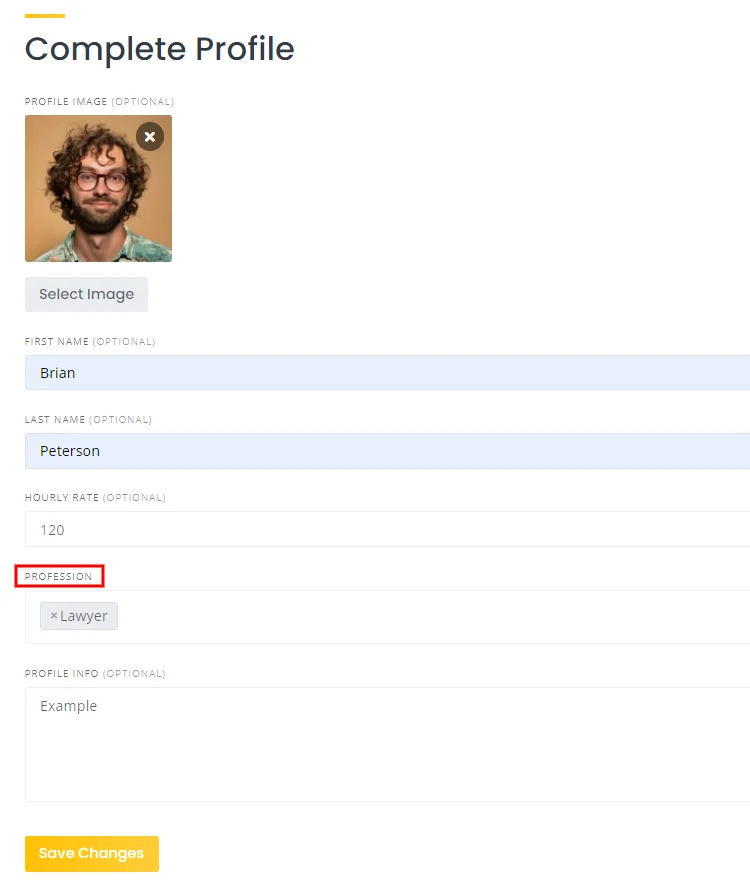
Przejdźmy teraz do następnego kroku i skonfigurujmy stronę główną dla katalogu członków. Ponieważ HivePress jest kompatybilny z tak popularnymi edytorami bloków, jak Elementor i Gutenberg, dostosowanie strony za pomocą bloków nie będzie stanowić problemu.
Dostosowywanie strony głównej
Aby dodać nową stronę, wyloguj się i zaloguj ponownie jako administrator. Następnie przejdź do pulpitu WordPress > sekcja Strony i kliknij przycisk Dodaj nowy . Najpierw wprowadź tytuł strony, niech będzie to „Home”. Następnie możesz dodać kilka bloków układu. Na przykład dodajmy formularz wyszukiwania członków, klikając ikonę i wybierając blok, który chcesz dodać. Podobnie możesz dodać blok, który wyświetla członków. Gdy skończysz konfigurować bloki, możesz opublikować stronę.
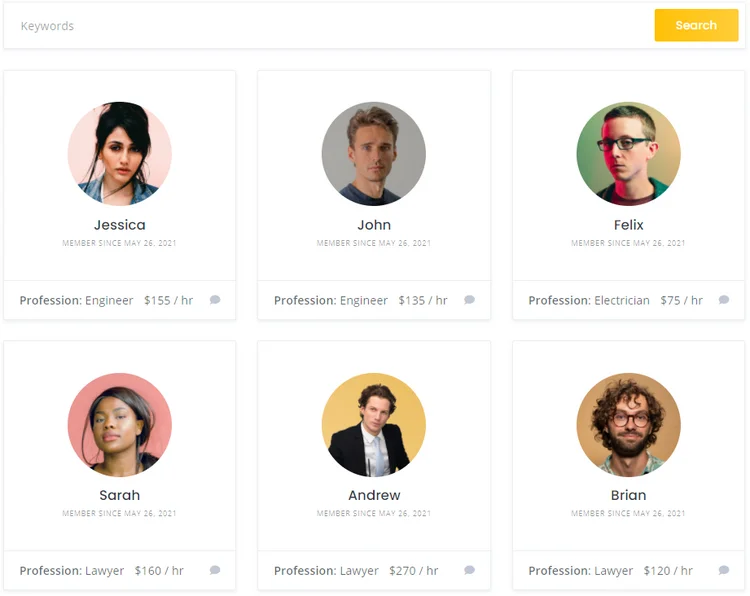
Aby użyć tej strony jako strony głównej, przejdź do sekcji Ustawienia > Czytanie i wybierz nowo utworzoną stronę z listy rozwijanej, a następnie zapisz zmiany. Otóż to! Teraz możesz przejść do swojej witryny i sprawdzić nowy układ, który właśnie zaprojektowałeś.
Witryna z katalogu zarabiania
Jak widać, tworzenie katalogu członków WordPress jest dość prostym procesem, a także można na nim łatwo zarabiać. Na przykład możesz zmienić swój katalog w witrynę tylko dla członków, korzystając z rozszerzenia HivePress Memberships. Dzięki temu rozszerzeniu możesz pobierać opłaty od użytkowników za kontaktowanie się z członkami lub przeglądanie określonych szczegółów profilu.
Dodatkowo, jeśli pozwolisz członkom na wystawianie swoich usług, możesz również pobierać od nich opłaty za przesyłanie i odnawianie aukcji, a nawet zamienić swoją witrynę w rynek usług i pobierać prowizję od każdej transakcji.
Istnieje wiele sposobów zarabiania na witrynie z katalogiem i nie ograniczasz się do konkretnego modelu zarabiania.
Zawijanie
Otóż to! Jak widać, nie jest wymagana żadna wiedza techniczna, a do utworzenia przeszukiwalnego katalogu członków za pomocą WordPressa potrzebujesz tylko wtyczki katalogu i motywu. Dzięki tym kilku prostym elementom możesz błyskawicznie przygotować i uruchomić swoją witrynę.
Jeśli chcesz utworzyć katalog członków WordPress, potrzebujesz do tego odpowiednich narzędzi. Dzięki wtyczce HivePress i jej motywowi ListingHive możesz łatwo utworzyć dostosowywalny katalog, aby zaprezentować członków zespołu, klientów, sponsorów lub dowolny inny typ członka. Co więcej, możesz to zrobić nawet bez budżetu, ponieważ można je zainstalować za pomocą pulpitu nawigacyjnego WP za darmo.
